上期文章已經在FreeBSD和CentOS作業系統平台上完成LogAnalyzer相關運作環境前置準備作業,本期將接著說明LogAnalyzer的初始化環境安裝流程,以及後續的進階設定調整項目及步驟,例如關閉LogAnalyzer頁面中贊助區塊(Donate)、關閉Message自動彈出視窗功能、LogAnalyzer網頁中文化等等。
在FreeBSD和CentOS上設定好作業系統擔任日誌伺服器的任務,以便收集企業營運環境中相關設備所傳送的Syslog和其他格式日誌,並調整LogAnalyzer的初始化前置作業設定之後,接著便可以針對LogAnalyzer進行初始化環境安裝設定。
初始化安裝LogAnalyzer
開始LogAnalyzer的初始化環境安裝設定之前,必須先建立「config.php」設定空檔(稍後的環境設定將會寫入此檔中),並且要確定「網頁服務」(例如此實作中的Apache)具有可以寫入此檔案的權限。
否則屆時直接連接LogAnalyzer首頁檔案index.php時,系統會因偵測不到主要設定檔案config.php而顯示錯誤,如圖1所示。
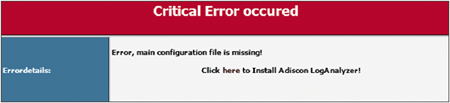 |
| ▲圖1 未建立config.php空檔或偵測不到主要設定檔內容而顯示錯誤。 |
所有條件完備後,就可以著手進行LogAnalyzer初始化設定。輸入主機網址並配合LogAnalyzer安裝檔install.php進行連結即可(例如http://www.weithenn.org/install.php)。
下列初始化環境設定將以安裝於CentOS平台上,及採用最新穩定版本LogAnalyzer v3.2.3進行說明。
如圖2所示,當順利開啟LogAnalyzer初始化安裝頁面之後,便可以看到目前LogAnalyzer初始化的第一個步驟:安裝前的環境檢查。按下〔Next〕按鈕之後,便可以繼續下一個初始化設定。
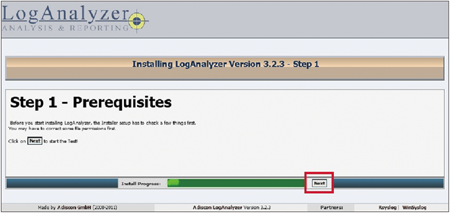 |
| ▲圖2 LogAnalyzer安裝前環境檢查。 |
主要設定檔權限確認
接著,步驟二為確定LogAnalyzer初始化程序(也就是網頁服務),是否對主要設定檔config.php具有寫入的權限,如圖3所示。
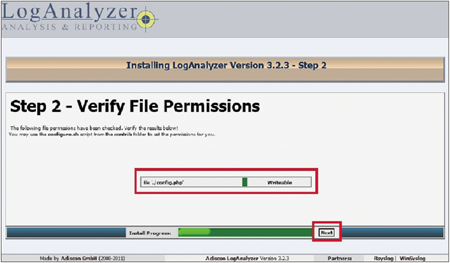 |
| ▲圖3 主要設定檔config.php權限檢查。 |
在此,設定檔案欄位顯示為綠色「Writeable」,表示LogAnalyzer初始化程序可以順利將稍後的環境設定寫入此檔案中。
若無法寫入,則欄位將顯示為紅色「NOT Writeable」,並且無法按下〔Next〕按鈕(該按鈕文字將變為ReCheck)。確認無誤之後按下〔Next〕按鈕,繼續下一個初始化設定。
分析頁面基礎設定值
此步驟為屆時LogAnalyzer的基礎設定,例如分析頁面中每一頁顯示幾筆日誌訊息等等。日後,若需要調整此頁面的設定值,也可以進行修改,這將於稍後的進階設定中進行詳細說明。
以下為此頁面之中每項欄位功能的詳細說明,如圖4所示:
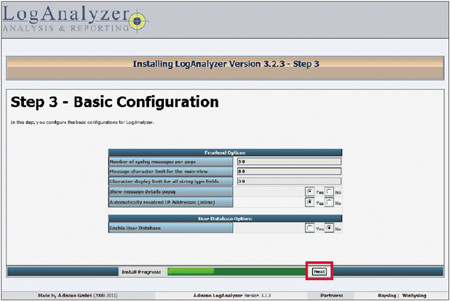 |
| ▲圖4 設定屆時LogAnalyzer分析頁面基礎設定值。 |
·Number of syslog messages pre page:設定每一頁顯示幾筆日誌資訊。
·Message character limit for the main view:設定主頁面訊息顯示字數。
·Character display limit for all string type fields:設定每一種日誌欄位的顯示字數。
·Show message details popup:滑鼠移動到日誌資訊時,是否自動跳出詳細內容視窗。
·Automatically resolved IP Address (inline):是否將日誌內容中的FQDN自動反解析為IP位址。
·Enable User Database:是否啟用使用者資料庫機制,若選擇Yes,將顯示下列連接至資料庫資訊的相關欄位,相關欄位包括Database Host(輸入資料庫主機名稱或IP位址,例如localhost)、Database Port(輸入資料庫主機的服務Port號,例如3306)、Database Name(輸入LogAnalyzer使用的資料庫名稱,例如loganalyzer)、Table Prefix(輸入LogAnalyzer的表格名稱,例如logcon_)、Database User(輸入可管理LogAnalyzer資料庫的使用者帳號名稱,例如weithenn)、Database Password(輸入可管理LogAnalyzer資料庫的使用者密碼,例如123456)。